В сформированный отчёт были выведены только записи, содержащие информацию с результатами калибровки установок, с датой их выпуска больше или равной '21.04.2009' и меньше или равной '21.04.2014'. Отсортированы записи будут в отчёте в порядке возрастания по: названию города расположения предприятия, краткому наименованию предприятия, коду метода, коду установки, названию установки сокращённому, названию установки полному, изготовителю установки, серийному номеру и номеру сертификата.
Приступим к описанию назначения функциональных элементов, используемых в процессе построения функциональных SQL–запросов.
На закладке располагаются следующие управляющие элементы: пять кнопок, два элемента для определения (установки) дат, два основных элемента Radiogroup и девять вспомогательных, три основных чекбокса, восемнадцать вспомогательных и девять ComboBox–ов.
Девять вспомогательных чекбоксов, 9 Radiogroup и 9 ComboBox объединены в одном GroupBox с названием: “Укажите дополнительные условия”.
|
|
|
Пользователь имеет возможность самостоятельно построить запрос к базе данных и получить в результате готовый отчёт.
Действовать для построения рационального запроса следует на основании следующих соображений. Во–первых, следует уточнить критерий интерпретации диапазона дат, для их установки есть два элемента, а интерпретироваться они могут как: ДАТА ВЫПУСКА, ДАТА ЗАПУСКА, ДАТА ВЫДАЧИ СЕРТИФИКАТА, СРОК ДЕЙСТВ. СЕРТИФИКАТА, ДАТА КАЛИБРОВКИ.
Уточните с помощью элемента Radiogroup: “ДАТЫ ИНТЕРПРЕТИРОВАТЬ КАК”, расположенного в левой верхней части окна, смотрите рисунок ниже.
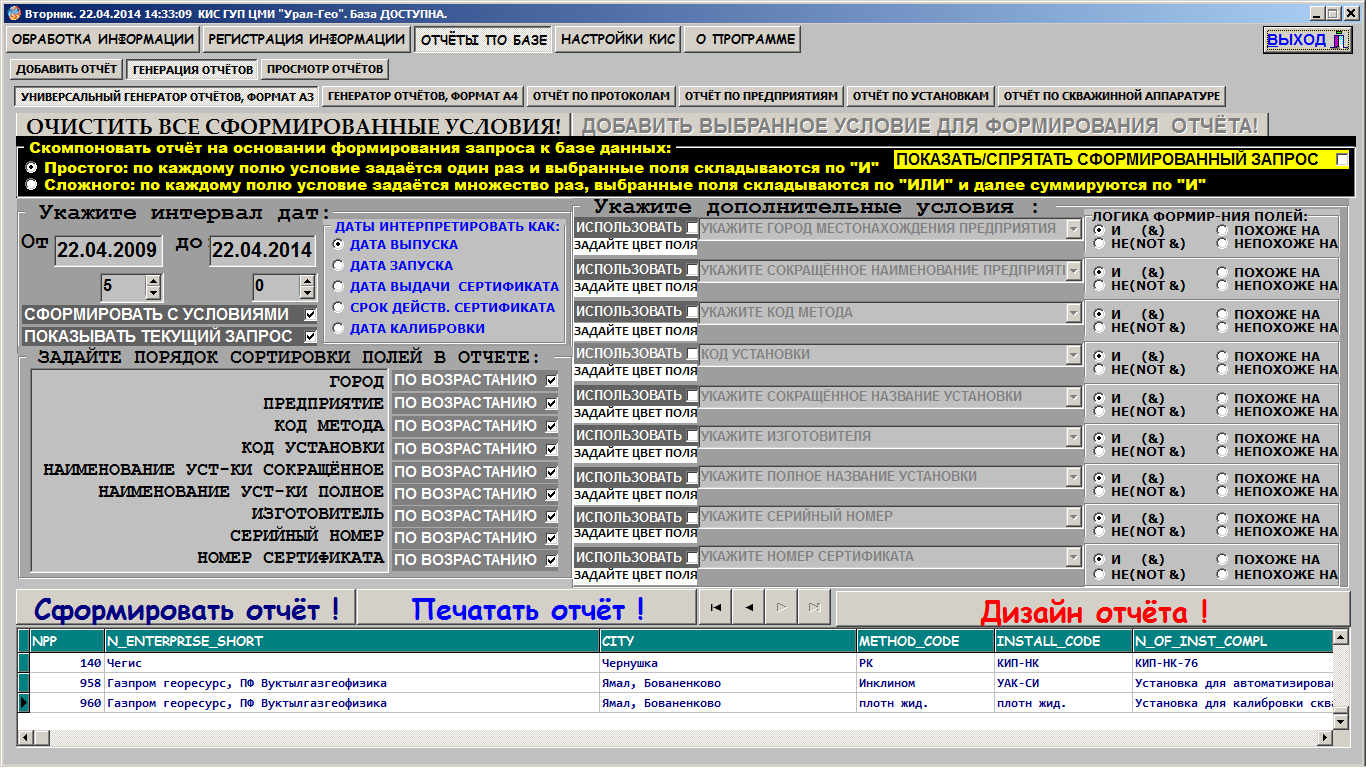
Далее рекомендуется установить, если этого не было сделано ранее, чекбоксы “Сформировать с условиями” и “Показывать текущий запрос”. В случае отсутствия включённого первого из перечисленных чекбоксов, в ваш отчёт будет выведены абсолютно все записи из основной таблицы, и разобраться в этой массе информации будет чрезвычайно проблематично. Второй чекбокс отвечает за немедленную демонстрацию мемо–поля, в котором приложение формирует пользовательский запрос к базе данных. Это делается для того, чтобы можно было себя проконтролировать в процессе создания (генерации) вашего запроса к базе, визуализация SQL–запроса позволит сформировать корректный запрос для построения вашего отчёта.
Теперь конкретизируйте диапазон дат, с помощью двух элементов для установки начальной и конечной даты, в отчёт выводятся только данные, заключенные в этот временной диапазон. По умолчанию стоит диапазон от текущей даты на 5 лет назад. Вы можете анализировать любой временной диапазон: день–неделю–месяц–квартал–полгода–год и т.д. Элементы SpinEdit, расположенные под датами, могут изменять соответствующую дату на год назад – вперёд, это бывает удобно, когда вы анализируете текущий год два–три и т.д.
|
|
|
Рассмотрим далее расширенные возможности формирования SQL–запроса к базе данных, а именно, использование элементов из группового бокса: “Укажите дополнительные условия”, которые расположен в правой части окна, смотрите рисунок ниже.
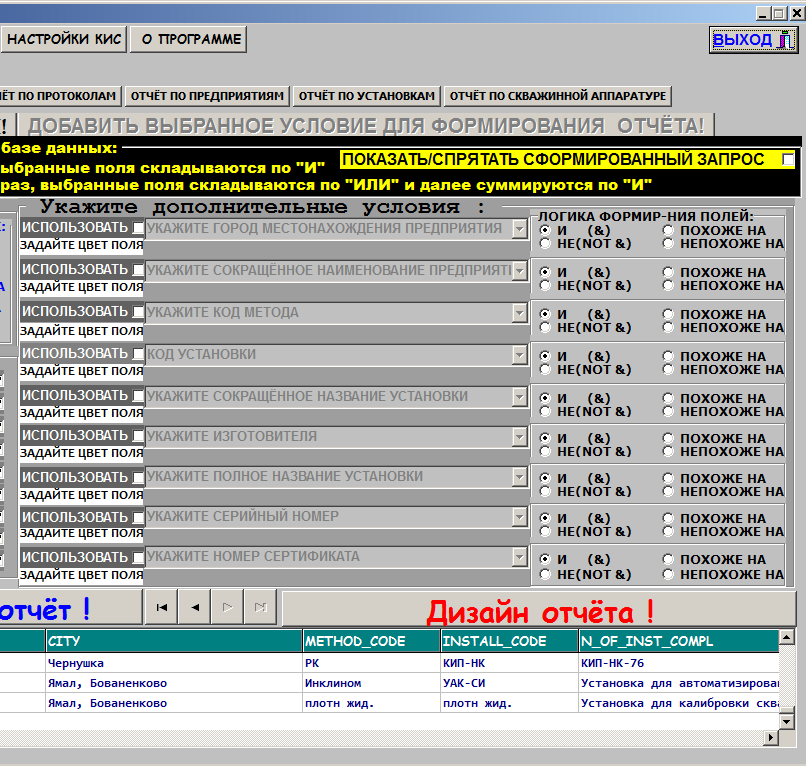
На приведённом рисунке вы видите по девять элементов: 9 чекбоксов с названием “Использовать” (вида  ), 9 белых меток первоначально белого цвета (вида
), 9 белых меток первоначально белого цвета (вида  ), 9 комбобоксов с названиями и уже заполненными значениями 9–ти из 46 важнейших полей базы данных (вида
), 9 комбобоксов с названиями и уже заполненными значениями 9–ти из 46 важнейших полей базы данных (вида  ) и 9 Radiogroup (вида
) и 9 Radiogroup (вида 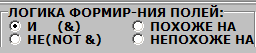 ), для конкретизации поисковой логики (логическое “&=И”, “NOT=НЕ”, “Like=Похоже на”, “NOT Like=НЕПохоже на”) для конкретного выбранного поля.
), для конкретизации поисковой логики (логическое “&=И”, “NOT=НЕ”, “Like=Похоже на”, “NOT Like=НЕПохоже на”) для конкретного выбранного поля.
Установите теперь значение элемента Radiogroup: “Скомпоновать отчёт на основании формирования запроса к базе данных:” в состояние “Простого: по каждому полю условие задаётся один раз и выбранные поля складываются по ‘И’”, как на рисунке ниже.

 2015-06-05
2015-06-05 367
367








